Im nächsten Abschnitt besprechen wir lokale Backup-Geräte.
![]()
9.2. Verschieben Sie Ihre Daten auf ein Backup-Gerät
9.2.1. Erstellen einer Kopie auf einer Diskette
9.2.1.1. Formatieren der Diskette
Auf den meisten Linux-Systemen haben Benutzer Zugriff auf das Diskettengerät. Der Name des Geräts kann je nach Größe und Anzahl der Diskettenlaufwerke variieren. Wenden Sie sich im Zweifelsfall an Ihren Systemadministrator. Auf einigen Systemen wird es wahrscheinlich einen Link geben /dev/floppy zeigt wahrscheinlich auf das richtige Gerät / dev / fd0 (das automatisch erkennende Diskettengerät) oder /dev/fd0H1440 (eingestellt für 1,44-MB-Disketten).
fdformat ist das Low-Level-Tool zur Diskettenformatierung. Als Option steht der Gerätename der Diskette zur Verfügung.
fdformat zeigt einen Fehler an, wenn die Diskette schreibgeschützt ist.
emma:~> fdformat /dev/fd0H1440
Doppelseitig, 80 Titel, 18 Sek./Titel. Gesamtkapazität 1440 kB. Formatieren ... fertig
Überprüfung ... fertig emma:~>
emma:~> fdformat /dev/fd0H1440
Doppelseitig, 80 Titel, 18 Sek./Titel. Gesamtkapazität 1440 kB. Formatieren ... fertig
Überprüfung ... fertig emma:~>
Das Format Der Befehl (aus dem mtools-Paket) wird verwendet, um DOS-kompatible Disketten zu erstellen, auf die dann mit zugegriffen werden kann Kopie, mdir und andere M-Befehle.
Es stehen auch grafische Tools zur Verfügung.
Abbildung 9-1. Diskettenformatierer
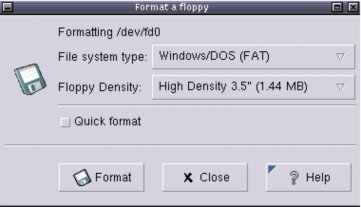
Nachdem die Diskette formatiert wurde, kann sie in das Dateisystem eingebunden werden und als normales, wenn auch kleines Verzeichnis, darauf zugegriffen werden, normalerweise über /mnt/floppy Eintrag.
Sollten Sie es benötigen, installieren Sie es mkbootdisk Dienstprogramm, das eine Diskette erstellt, von der das aktuelle System booten kann.
![]()
9.2.1.2. Verwenden des dd-Befehls zum Dumpen von Daten
Das dd Der Befehl kann verwendet werden, um Daten auf eine Festplatte zu übertragen oder sie wieder abzurufen, abhängig von den gegebenen Eingabe- und Ausgabegeräten. Ein Beispiel:
gaby:~> dd if=images-without-dir.tar.gz of=/dev/fd0H1440
98 + 1 zeichnet in
98 + 1 zeichnet auf
gaby~> dd if=/dev/fd0H1440 of=/var/tmp/images.tar.gz
2880 + 0 zeichnet in
2880 + 0 zeichnet auf
gaby:~> ls /var/tmp/images*
/var/tmp/images.tar.gz
gaby:~> dd if=images-without-dir.tar.gz of=/dev/fd0H1440
98 + 1 zeichnet in
98 + 1 zeichnet auf
gaby~> dd if=/dev/fd0H1440 of=/var/tmp/images.tar.gz
2880 + 0 zeichnet in
2880 + 0 zeichnet auf
gaby:~> ls /var/tmp/images*
/var/tmp/images.tar.gz
Beachten Sie, dass das Dumping auf einem nicht gemounteten Gerät erfolgt. Mit dieser Methode erstellte Disketten können nicht im Dateisystem gemountet werden, aber es ist natürlich die richtige Lösung zum Erstellen von Boot- oder Rettungsdisketten. Weitere Informationen zu den Möglichkeiten von dd, lesen Sie die Manpages.
Dieses Tool ist Teil des GNU coreutils Paket.
 Dumping-Disketten
Dumping-Disketten
Das dd Der Befehl kann auch verwendet werden, um einen Raw-Dump einer gesamten Festplatte zu erstellen.
![]()


 Dokumentation
Dokumentation